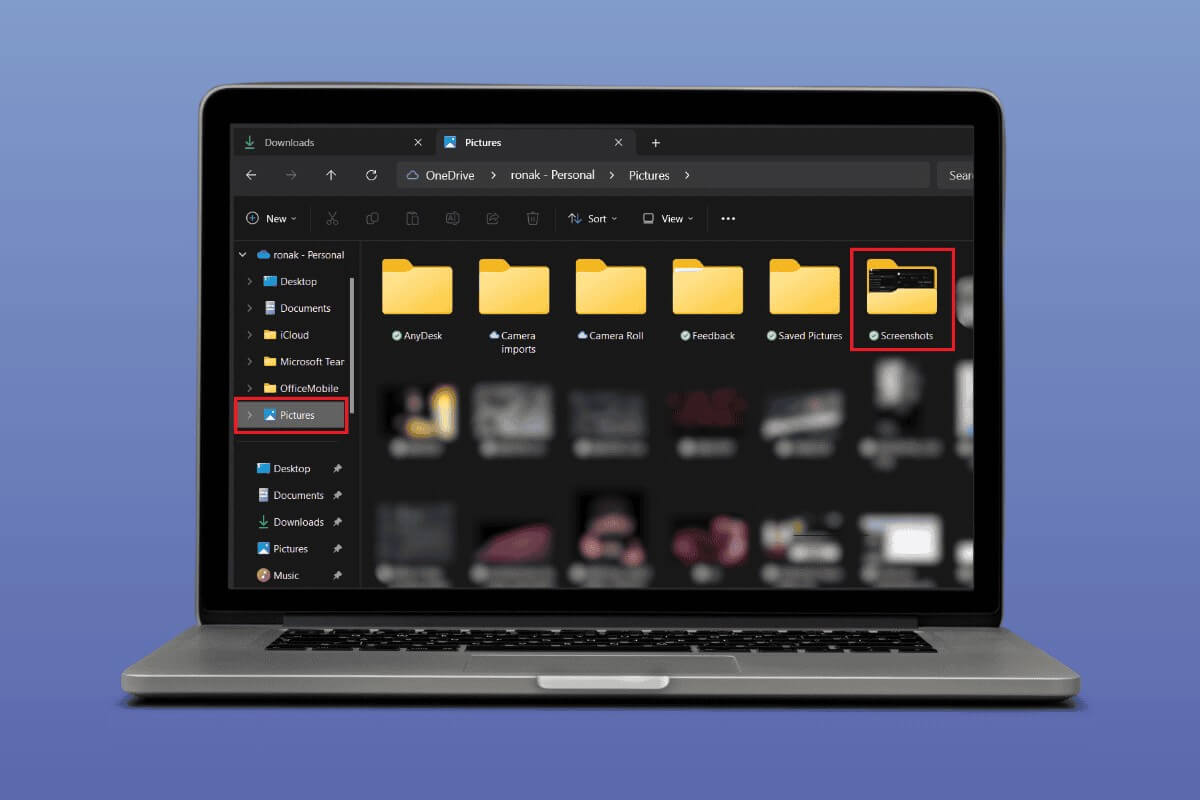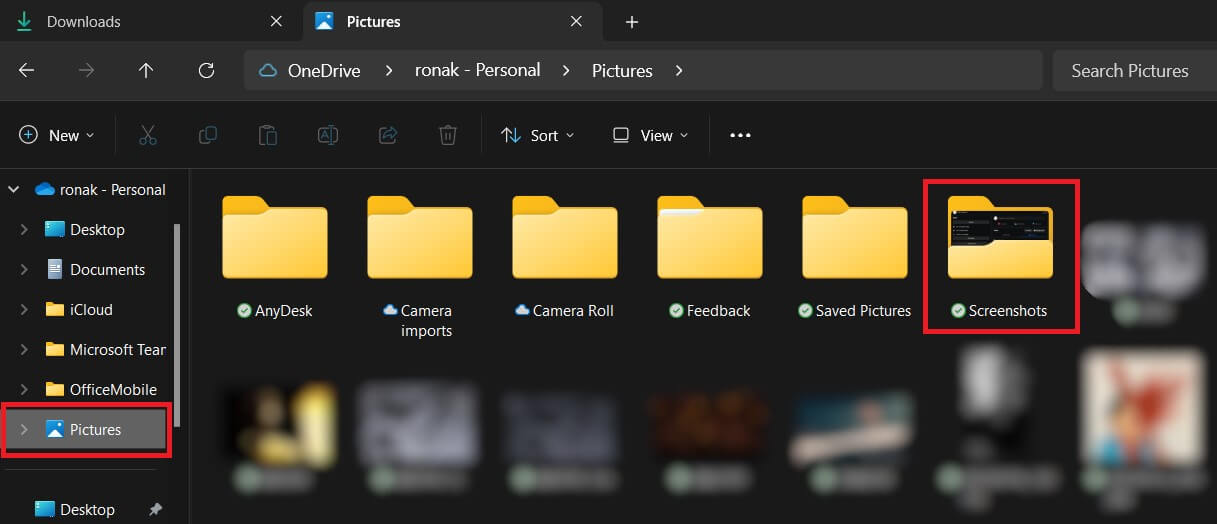विंडोज़ 10 पर क्लिप कहाँ जाती हैं?
वह हमें देता है Windows 10 आसानी से सीधे हमारे डेस्कटॉप से स्क्रीनशॉट लें। इसलिए, चाहे आप किसी आउटफिट कॉन्सेप्ट को सहेजना चाहते हों या किसी प्रेजेंटेशन के स्निपेट को, आप क्लिप कैप्चर करके आसानी से ऐसा कर सकते हैं। लेकिन जब आप उन तक पहुंचना चाहते हैं तो ये स्निपेट विंडोज 10 पर कहां जाते हैं? खैर, हम आपके लिए इस पहेली को सुलझाने के लिए यहां हैं! अंत तक हमारा अनुसरण करें।
विंडोज़ 10 पर क्लिप कहाँ जाती हैं?
आपके स्क्रीनशॉट ढूंढने की खजाने की खोज अब खत्म हो गई है। आप अपने कंप्यूटर से क्लिप कैसे कैप्चर करते हैं, यह इसमें एक बड़ी भूमिका निभाता है कि वे कहाँ स्थित हैं।
विकल्प 1: शॉर्टकट के माध्यम से
यदि आपने विंडोज + प्रिंट एससी, या विंडोज + शिफ्ट + एस हॉटकी के माध्यम से अपनी स्क्रीन का स्क्रीनशॉट लिया है, तो विंडोज 10 पर अपना स्निप ढूंढने के लिए नीचे दिए गए चरणों का पालन करें:
1. खुला फाइल एक्सप्लोरर और This PC पर क्लिक करें।
2. पर क्लिक करें चित्रों बाएं मेनू से।
3. चुनें स्क्रीनशॉट.
विकल्प 2: स्निप और स्केच या स्निपिंग टूल के माध्यम से
स्निप और स्केच एक और तरीका है जिससे उपयोगकर्ता अपनी स्क्रीन के स्क्रीनशॉट लेते हैं। यदि आप एक ही छतरी के नीचे आते हैं, तो यहां बताया गया है कि आप अपने स्निपेट कैसे ढूंढ सकते हैं:
1. यहां जाएं क्रिया अनुभाग और क्लिक करें स्क्रीन स्निप.
2. स्नैप एक स्क्रीन शॉट और क्लिक करें पापुलेशन इन्वर्शन.
नोट: आप उस क्लिपबोर्ड पर स्वचालित रूप से क्लिक भी कर सकते हैं जहां क्लिप स्थित है।
3. एमएस पेंट का उपयोग करके छवि को कॉपी या सेव करें।
इस तरह आप सीधे अपने अधिसूचना पैनल या क्लिपबोर्ड से अपनी क्लिप तक पहुंच सकते हैं।
क्या मैं विंडोज़ 10 पर क्लिप को किसी विशिष्ट स्थान पर सहेज सकता हूँ?
हां, यदि आप स्निपिंग टूल या स्निप और स्केच का उपयोग करके स्क्रीनशॉट लेते हैं, तो आप किसी भी स्निपेट को अपने विंडोज पीसी पर एक विशिष्ट स्थान पर सहेज सकते हैं। बस क्लिप पर राइट-क्लिक करें और किसी भी वांछित फ़ोल्डर या स्थान को चुनने के लिए "इस रूप में सहेजें" विकल्प का चयन करें जहां आप छवि को सहेजना चाहते हैं।
क्या क्लिप Windows 10 द्वारा समर्थित हैं?
नहीं, क्योंकि स्निपिंग टूल या स्निप और स्केच से ली गई क्लिप क्लिपबोर्ड में दिखाई देती हैं, न कि किसी विशिष्ट फ़ोल्डर में, इसलिए उनका स्वचालित रूप से बैकअप नहीं लिया जाता है।
क्या मैं विंडोज़ 10 पर क्लिप का डिफ़ॉल्ट स्थान बदल सकता हूँ?
हां, आप क्लिप के लिए डिफ़ॉल्ट सेविंग लोकेशन बदल सकते हैं। बस "इस रूप में सहेजें" विकल्प पर क्लिक करें और अपनी पसंद का फ़ोल्डर चुनें।
अब जब आप जानते हैं कि विंडोज़ 10 में स्निपेट कहाँ स्थित हैं, तो आप स्क्रीनशॉट ले सकते हैं और आसानी से उनका पता लगा सकते हैं।
नवीनतम तकनीकी समाधानों के बारे में जानने के लिए अहला होम पर आना जारी रखें। यदि आपके कोई प्रश्न या सुझाव हैं, तो हमें टिप्पणी अनुभाग में बताएं।